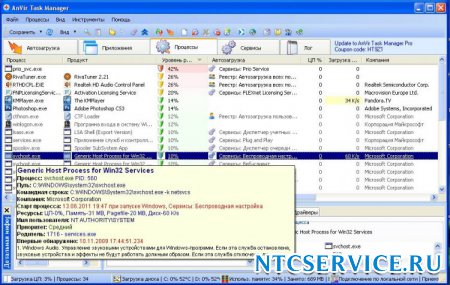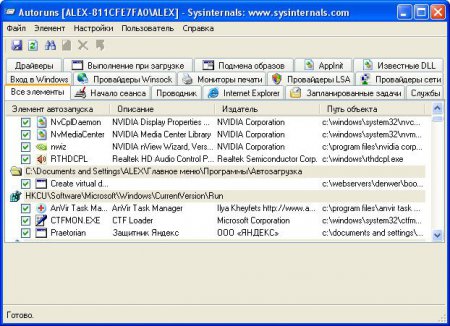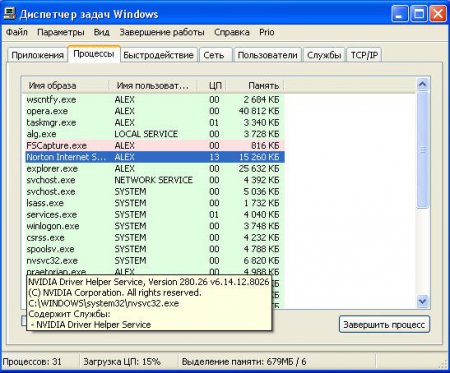Программа перестаёт отвечать на действия пользователя и закрыть её не представляется возможным, кнопка отвечающая за закрытие программы не функционирует.
Далее происходит зависание всего компьютера, продолжающееся до бесконечности.
1.В первую очередь давайте попытаемся найти причину зависания с помощью клавиатурного сочетания CTRL+ALT+DEL, эта команда позволит нам зайти в диспетчер задач, без применения не отвечающей мыши, далее вкладка Приложения , скорее всего это зависшая программа и напротив неё обозначена информация Не отвечает, попробуем её завершить, щёлкнем на ней правой кнопкой мыши и выберем в контекстном меню Снять задачу.
2.Если снять задачу не получиться, нужно пройти на вкладку Процессы, так же щёлкнуть правой мышью на нужном нам процессе и выбрать Завершить процесс, чуть ниже всё показано на скришноте.
3.Допустим ничего не получается, тогда нам остаётся только перезагрузиться в аварийном порядке и при постоянных проблемах с данной программой удалить её, далее проверить жёсткий диск на наличие оставшихся файлов проблемной программы, их тоже удалить, почистить кусты, то есть реестр, далее перезагрузиться и установить программу опять.
4.Что делать при повторении проблем? Найти всю информацию в интернете о проблемах с вашей программой, в любом случае кто-нибудь сталкивался с похожими проблемами и решил их. Скажу как есть, иногда пользователи не всё договаривают при подобных проблемах, например устанавливают кривой русификатор на программу работающую стабильно, но на английском языке или скачивают прогу на неизвестном и не зарекомендовавшем себя ресурсе, где полным полно вирусов. Однажды наш главбух скачал не на официальном сайте, а не неизвестно где, файл Opera, сам инсталлятор выглядел вот так: Opera.jpg.exe, программа имеет двойное расширение, принадлежащее вирусу, и запустила его, что было потом, тема отдельной статьи.
5.Поэтому, устанавливая любую программу будьте осторожны, вирусная активность, одна из основных причин зависания операционной системы в целом, регулярно производите архивацию вашей операционной системы и проверяйте компьютер на вирусы.
Примечание: бывает пользователь очень удивляется зайдя в Диспетчер задач на вкладку Процессы, обнаруживая там работающие процессы давно удалённых программ, кстати потребляющие немалые системные ресурсы. Так бывает когда мы не полностью удаляем не нужные нам программы. Программы получается нет, а процесс есть, и случается таких процессов много, это не последняя причина вызывающая зависания нашего компьютера.
Зависание программ
Зайдите так же на официальный сайт проблемной программы, если там всё на английском, просто погуглите, может ей нужны последние обновления операционной системы, а у вас они вообще отключены или последний пакет программной платформы NET Framework, а может ей вообще нужна 64-bitная Windows, причин быть может очень много у любой программы.
Кстати некоторые программы работают стабильно, только на системном разделе -Диске (С:).
Многие пользователи могут заметить, что чаще всего, вообще трудно определить из за какого процесса именно завис компьютер, здесь поможет только одно, если вы имеете хорошее представление о процессах и службах работающих в операционной системе, тогда вы без труда сможете определить виновника зависания, а если плохое, вам обязательно нужен помощник, чуть позже я вам его представлю и кстати не одного.
Примечание: знать самые основные процессы Windows вам необходимо, их не так уж много и вы без труда с ними справитесь. Например процесс explorer.exe. При его завершении, рабочий стол и панель задач исчезнут, потому что данный процесс является программной оболочкой Windows XP.
Ну и наконец Ваши бесплатные помощники, повторяющие по сути диспетчер задач, но во много раз превосходящие его по функциональности, которые в наглядном виде покажут всё, что происходит у вас на компьютере.
И самое главное дающие максимальную информацию по любому процессу, именно то что нам нужно, кстати могут запретить или не пустить в загрузку и прекратить почти любой запущенный процесс.
Например AnVir Task Manager, посмотрите на фото, это рабочее окно данной программы, я обращаю ваше внимание на процесс svchost.exe, под который очень часто маскируются вирусы, вызывая зависания Windows XP, например печально знаменитый вирус Kido, который создаёт службу, использующую настоящий Svchost.
Если данный процесс запущен от имени пользователя, знайте, что это вирус. Настоящий «svchost.exe» запускается только от SYSTEM, LOCAL SERVICE или NETWORK SERVICE.
На втором фото видна исчерпывающая информация, откуда стартует данный процесс, сколько потребляет системных ресурсов, находится ли он в автозагрузке, указан путь и многое другое.
Есть даже определение уровня риска для программы
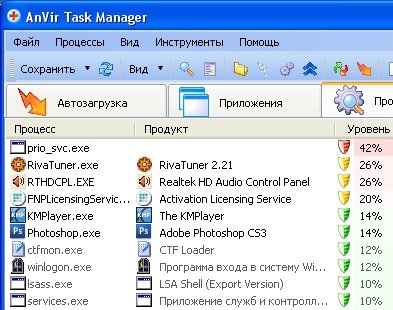
Вторая программа AutoRuns от Марка Руссиновича, обладая большими возможностями чем служебная программа Windows MSConfig, она может очень многое.
AutoRuns это супер монитор автозагрузки, эта программа показывает, кто и с какими целями настроен на запуск в начальной фазе загрузки операционной системы, стоит вам посмотреть на рабочее окно программы и вы всё поймёте, так же вы можете отследить место, откуда запускается интересующее вас приложение и завершить его и так далее.
Ну и последнее: программа Prio с помощью которой можно сохранить приоритет любого процесса. Prio добавляет в окно диспетчера задач полезную всплывающую информацию о каждом запущенном процессе: полный путь к исполняемому файлу, имя, производитель, службы, системные сервисы запущенные в данном процессе. Зелёным цветом для вас будет подсвечен процесс с цифровой подписью, красным цветом без цифровой подписи и многое другое.
Не нужно использовать сразу все вышеприведённые программы, изучите их по одной, постарайтесь выучить службы Windows, то есть приложения, автоматически запускаемые операционной системой при запуске Windows.